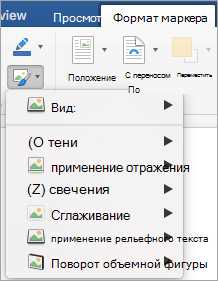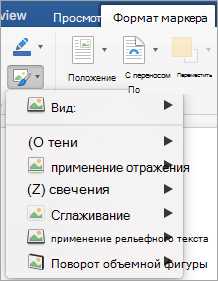
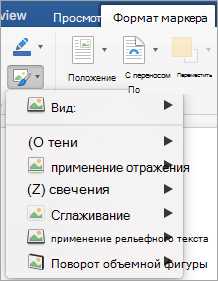
Microsoft Word — это популярное программное обеспечение для создания и редактирования текстовых документов. Однако, кроме создания и форматирования текста, Word также предоставляет возможность добавлять эффекты к изображениям, чтобы сделать ваш документ более выразительным и привлекательным.
С помощью функциональных инструментов форматирования изображений в Microsoft Word, вы можете легко преобразовать обычное изображение в профессиональное и эстетически привлекательное. Вы можете наложить эффекты тени, блеска, обводки и других стилевых вариаций, чтобы придать вашим изображениям живость и глубину.
Чтобы добавить эффекты к изображениям в Word, вам не потребуется никаких специальных навыков или дополнительных инструментов. Просто откройте ваш документ в Microsoft Word, выберите нужное вам изображение, щелкните правой кнопкой мыши и выберите пункт «Форматировать изображение». В появившемся окне вы сможете найти все необходимые инструменты для настройки эффектов и стилей вашего изображения.
Теперь вы сможете легко добавлять эффекты к изображениям в Microsoft Word и преобразовывать ваш документ в профессионально оформленную работу. Используйте возможности форматирования изображений, чтобы выделить важные моменты, создать эффекты визуального притяжения и усилить воздействие вашего сообщения.
Возможности изменения изображений в Microsoft Word
Применение эффектов в Word позволяет изменять цветовую гамму, насыщенность, яркость и контрастность изображения. С помощью этих функций можно создавать эффектные и яркие композиции, подчеркивая ключевые детали и элементы фотографии.
В программе имеется широкий выбор эффектов, включая размытие, теню, обводку, отражение, свечение и т.д. Каждый эффект может быть настроен в соответствии с индивидуальными предпочтениями пользователя. Например, можно регулировать интенсивность эффекта или изменять его прозрачность.
Кроме того, Microsoft Word предлагает возможность добавлять рамки и границы к фотографиям, используя различные стили и цвета. Это особенно полезно, если требуется создать презентацию или документ, в котором фотографии должны быть выделены и выглядеть более профессионально.
Все эти возможности позволяют пользователю экспериментировать с изображением и придавать ему уникальный вид. Благодаря простоте использования и широкому набору функций, Microsoft Word является мощным инструментом для обработки и форматирования изображений.
Импорт изображений в Microsoft Word


Microsoft Word предоставляет удобные возможности для импорта изображений в документы. Это позволяет вам вставлять графические элементы, расширять дизайн и делать документы более наглядными и информативными.
Существует несколько способов импортирования изображений в Microsoft Word. Один из самых простых способов — это использование команды «Вставить» в меню программы. Вы можете выбрать изображение с вашего компьютера и вставить его в документ. Кроме того, вы также можете перетащить изображение непосредственно в окно программы из другого приложения или рабочего стола.
Когда изображение вставлено в документ, вы можете настроить его позицию и размер с помощью инструментов форматирования Word. Вы можете изменить размер изображения, обрезать его, вращать или отражать. Кроме того, Microsoft Word предоставляет ряд эффектов, которые можно применить к изображению, таких как тени, обводки, границы и т.д.
Импортирование изображений в Microsoft Word — это простой и удобный способ добавления графических элементов в ваши документы. Он позволяет делать документы более наглядными и информативными, а также дает возможность настроить позицию, размер и эффекты изображения для достижения оптимального дизайна.
Выбор подходящего изображения для применения эффектов в Microsoft Word
Применение эффектов к изображениям в Microsoft Word может сделать ваш документ более интересным и заметным. Однако, чтобы эффекты были действительно эффектными, необходимо выбрать подходящее изображение.
Начните с определения цели вашего документа и контекста, в котором будет использоваться изображение. Если вы создаете презентацию или брошюру, изображение должно быть связано с темой и передавать нужные эмоции и сообщение.
Для применения эффектов к изображению в Microsoft Word также важно выбрать изображение, которое имеет достаточно хорошее разрешение и качество. Изображение с низким разрешением может выглядеть пикселизованным и неэстетичным после применения эффектов.
Выбирая изображение для применения эффектов в Microsoft Word, обратите внимание на композицию, цветовую гамму и контрастность. Изображение должно быть хорошо сбалансированным и легко воспринимаемым, чтобы эффекты выглядели органично и привлекательно.
Изменение размера и позиционирование изображения
Чтобы изменить размер изображения, вы можете просто выделить его, затем использовать соответствующие инструменты на панели инструментов, чтобы увеличить или уменьшить его. Вы также можете ввести конкретные значения в диалоговом окне, чтобы точно задать размер.
Позиционирование изображения также важно для его эффективного использования в документе. Вы можете легко переместить изображение на странице, перетаскивая его мышью, или использовать функцию «Обтекание текстом», чтобы задать положение относительно текстового контента.
Кроме того, Microsoft Word также предлагает дополнительные инструменты для обработки изображений, такие как обрезка, поворот и применение различных эффектов. Это позволяет вам дополнительно настроить внешний вид изображения, чтобы оно соответствовало вашим потребностям и задачам.
Использование этих инструментов может значительно улучшить визуальный аспект вашего документа и сделать его более профессиональным и привлекательным для читателей.
Применение эффектов к изображению в Microsoft Word
Microsoft Word предлагает возможность применения различных эффектов к изображениям, чтобы сделать их более привлекательными и выразительными. Это полезное средство форматирования, которое помогает улучшить визуальное впечатление от документов.
Один из способов применить эффекты к изображению в Microsoft Word — использовать встроенные инструменты форматирования. Например, вы можете добавить тень, чтобы создать трехмерный эффект, или наложить на изображение эффект «Серый тон», чтобы сделать его более стильным и мрачным.
Кроме встроенных инструментов, Microsoft Word также позволяет применять эффекты с помощью внешних программ или редакторов изображений. Например, вы можете отредактировать изображение в программе Adobe Photoshop и затем вставить его в документ Word с сохранением всех примененных эффектов.
Применение эффектов к изображению — это отличный способ сделать ваш документ более привлекательным и профессиональным. Это позволяет вам выделить важные элементы, придать изображениям дополнительную глубину и стилизовать их в соответствии с общим дизайном документа. Запомните, что правильное использование эффектов может значительно повысить визуальную привлекательность вашего документа Word.
Использование встроенных эффектов
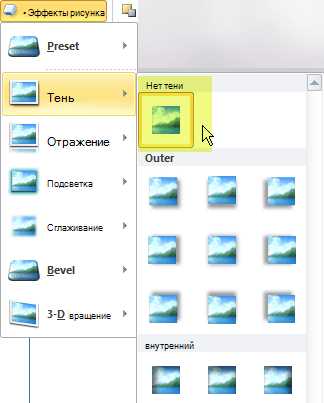
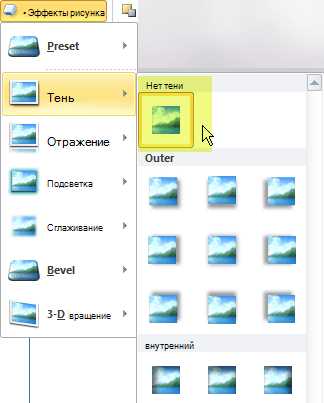
В Microsoft Word имеется ряд встроенных эффектов, которые позволяют придать изображению оригинальный вид. Эти эффекты могут быть использованы для улучшения визуального впечатления и выделения изображений на странице документа.
Один из таких эффектов — «Теневой рисунок». Этот эффект создает теневой оттенок под изображением, придавая ему глубину и объем. Чтобы применить этот эффект, необходимо выделить изображение, затем выбрать соответствующую опцию во вкладке «Форматирование изображения».
Еще один полезный эффект — «Рамка». Этот эффект добавляет рамку вокруг изображения, помогая выделить его на странице. Различные варианты рамок доступны для выбора в меню «Форматирование изображения». Кроме того, можно настроить цвет и толщину рамки вручную.
Ряд других эффектов также доступен в Microsoft Word. Например, можно применить эффект «Отражение», чтобы создать отражение изображения на поверхности, или «Стиль оформления», чтобы добавить текстуру или образцы к изображению.
- Теневой рисунок
- Рамка
- Отражение
- Стиль оформления
Использование встроенных эффектов позволяет быстро и легко изменить внешний вид изображения в Microsoft Word без необходимости использования дополнительных программ или инструментов. Это удобно для создания презентаций, отчетов или любых других документов, где визуальное представление играет важную роль.
Настройка параметров эффектов для достижения нужного результата
Применение эффектов к изображениям в Microsoft Word может значительно улучшить визуальное впечатление и воздействие на читателя. Чтобы достичь нужного результата, необходимо правильно настроить параметры эффектов и подобрать оптимальные значения.
При работе с эффектами, такими как тени, текстуры или обводки, важно учитывать основные аспекты изображения, такие как его размер, цветовая палитра и контекст использования. Например, для создания эффекта объемности и выделения объекта на белом фоне можно использовать тень с небольшим размытием и низкой насыщенностью.
Для достижения нужного результата также следует экспериментировать с различными комбинациями эффектов и настраивать их параметры в соответствии с требуемым эффектом. Например, если необходимо создать эффект старинной фотографии, можно использовать эффекты «Старинный рисунок» и «Мягко раздельное освещение», а затем настроить их интенсивность и насыщенность.
Не стоит забывать, что параметры эффектов могут зависеть от типа изображения, его содержимого и цели форматирования. Необходимо учитывать все эти факторы при настройке эффектов для достижения желаемого результата и создания визуально привлекательных и удобочитаемых документов в Microsoft Word.
Вопрос-ответ:
Как настроить параметры эффектов в программе для достижения нужного результата?
Для настройки параметров эффектов в программе обычно используются специальные панели или окна со слайдерами и параметрами. Необходимо изучить инструкцию к программе или просмотреть обучающие видео, чтобы понять, как работать с эффектами и настраивать их параметры.
Как выбрать подходящие параметры эффектов для достижения нужного результата?
Выбор подходящих параметров эффектов зависит от желаемого результата и индивидуальных предпочтений. Часто рекомендуется экспериментировать с разными значениями параметров и оценивать их влияние на изображение или звук. Профессиональный опыт и знание технических аспектов работы с эффектами также помогут в выборе наиболее подходящих параметров.
Какие параметры эффектов можно настраивать в программе?
Параметры эффектов, которые можно настраивать в программе, зависят от конкретного эффекта и программы. Однако, обычно можно настраивать такие параметры, как интенсивность эффекта, его продолжительность, цветовую схему, настройки аудио эффектов и другие параметры, относящиеся к конкретному эффекту.
Как правильно настроить параметры эффектов для создания эмоционально выразительного изображения?
Для создания эмоционально выразительного изображения нужно учитывать свойства и возможности каждого эффекта, а также настраивать его параметры с учетом желаемого эффекта и настроения. Цветовые и световые эффекты часто используются для передачи определенных эмоций. Необходимо экспериментировать с разными значениями параметров и оценивать влияние на итоговый результат.
Как настроить параметры эффектов для получения качественного звукового эффекта?
Для получения качественного звукового эффекта необходимо учитывать характеристики звукового материала и свойства каждого эффекта. Настройка параметров, таких как громкость, скорость, частотная характеристика и другие, поможет достичь нужного звукового эффекта. Изучение документации к программе и ознакомление с опытом других звукорежиссеров может также быть полезным для настройки параметров эффектов.
Что такое настройка параметров эффектов?
Настройка параметров эффектов — это процесс изменения определенных параметров эффектов в программе или устройстве, чтобы достичь желаемого звукового или визуального результата.